Mesmo depois de anos, o Minecraft continua a dominar o cenário de jogos de sandbox. Com suas infinitas viagens, mundos gerados dinamicamente e recursos robustos multiplayer, oferece oportunidades sem limites de criatividade. Vamos mergulhar nos passos iniciais para iniciar sua aventura neste jogo icônico.
Índice
- Criando uma conta do Minecraft
- Como começar sua jornada
- PC (Windows, MacOS, Linux)
- Xbox e PlayStation
- Dispositivos móveis (iOS, Android)
- Como sair do Minecraft
Criando uma conta do Minecraft
Para embarcar em sua jornada no Minecraft, você precisará criar uma conta da Microsoft, essencial para fazer login no jogo. Vá para o site oficial do Minecraft usando seu navegador. Procure o botão "Inscreva -se" no canto superior direito e clique nele. Você será solicitado a criar uma nova conta se não tiver uma.
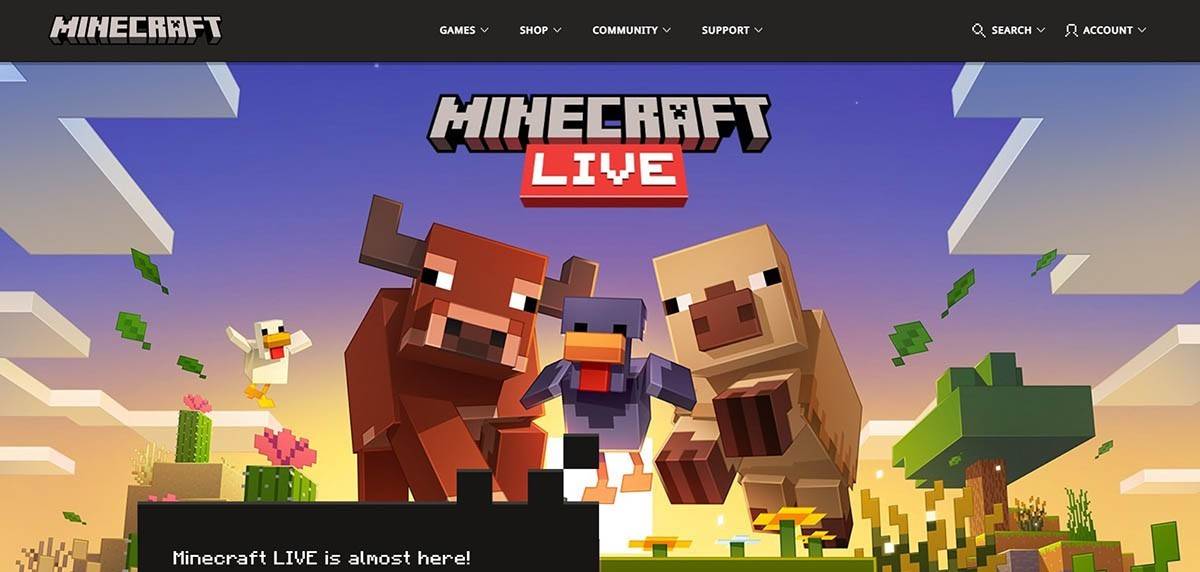 Imagem: minecraft.net
Imagem: minecraft.net
Digite seu endereço de e -mail e escolha uma senha forte para sua conta do Minecraft. Em seguida, selecione um nome de usuário exclusivo. Se o seu nome de usuário preferido for tomado, o sistema oferecerá sugestões alternativas.
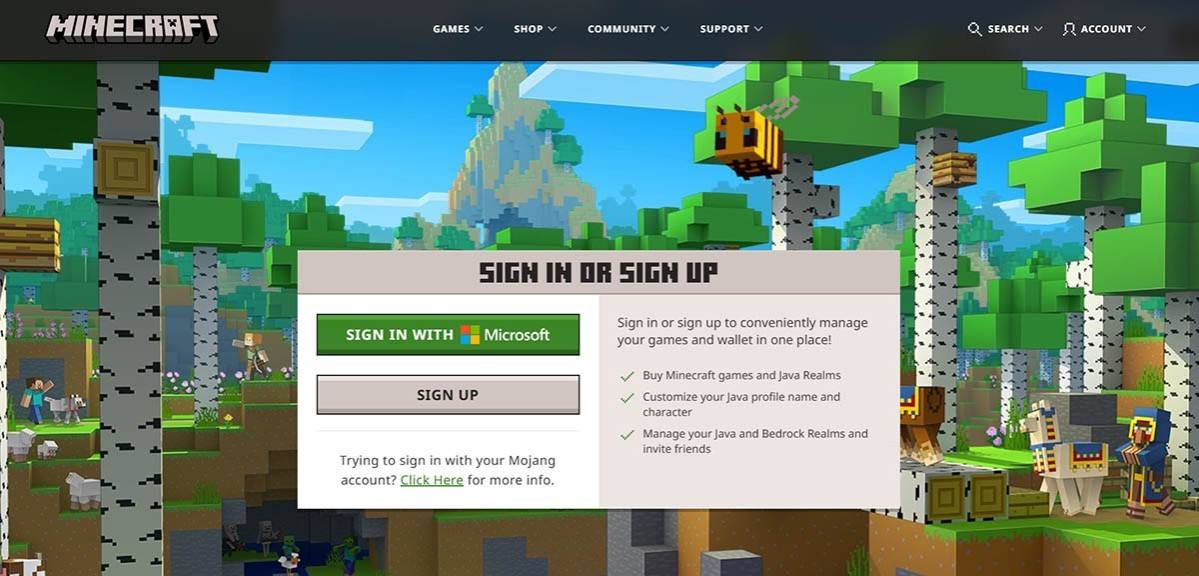 Imagem: minecraft.net
Imagem: minecraft.net
Depois de configurar sua conta, verifique seu endereço de e -mail inserindo o código enviado a você. Se você não vir o email, verifique sua pasta "spam". Uma vez verificado, seu perfil será vinculado à sua conta da Microsoft, permitindo que você compre o jogo, se você ainda não o fez. Escolha sua versão preferida na loja no site e siga os avisos para concluir sua compra.
Como começar sua jornada
PC (Windows, MacOS, Linux)
Para PC Players, o Minecraft vem em duas versões: Java Edition e Bedrock Edition. O Java Edition é compatível com Windows, MacOS e Linux e pode ser baixado no site oficial do Minecraft. Depois de instalar o lançador, faça login com sua conta Microsoft ou Mojang e selecione a versão desejada do jogo.
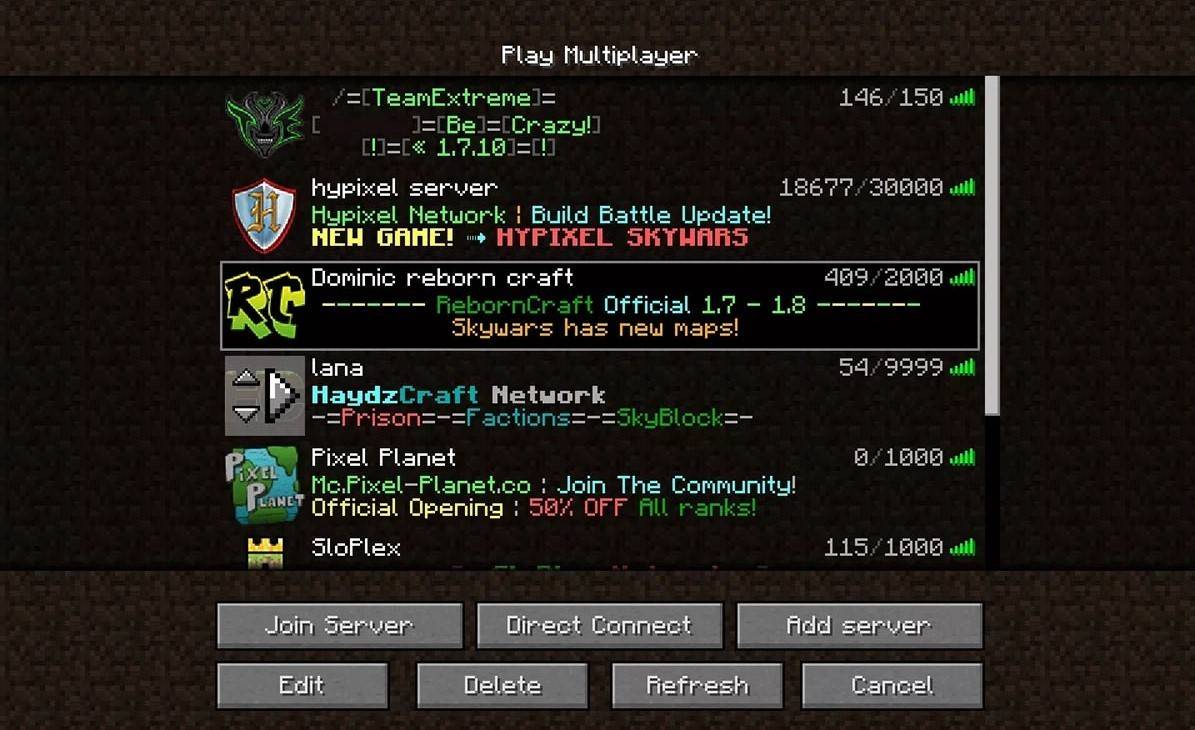 Imagem: aiophotoz.com
Imagem: aiophotoz.com
No seu primeiro lançamento, você será solicitado a fazer login com suas credenciais da conta da Microsoft. Se você estiver jogando sozinho, clique em "Criar Novo Mundo" e escolha o seu modo de jogo: "Sobrevivência" para o desafio clássico ou "criativo" para recursos ilimitados.
Para o multiplayer, navegue até a seção "Play" no menu principal e depois até a guia "Servidores". Você pode ingressar em um servidor público ou inserir o endereço IP de um servidor privado se tiver um convite. Para brincar com amigos no mesmo mundo, criar ou carregar um mundo e permitir o multiplayer nas configurações.
Xbox e PlayStation
Nos consoles Xbox (Xbox 360, Xbox One, Xbox Series X/S), faça o download do Minecraft na Microsoft Store. Inicie o jogo na tela inicial do seu console e faça login com sua conta da Microsoft para sincronizar suas conquistas e compras.
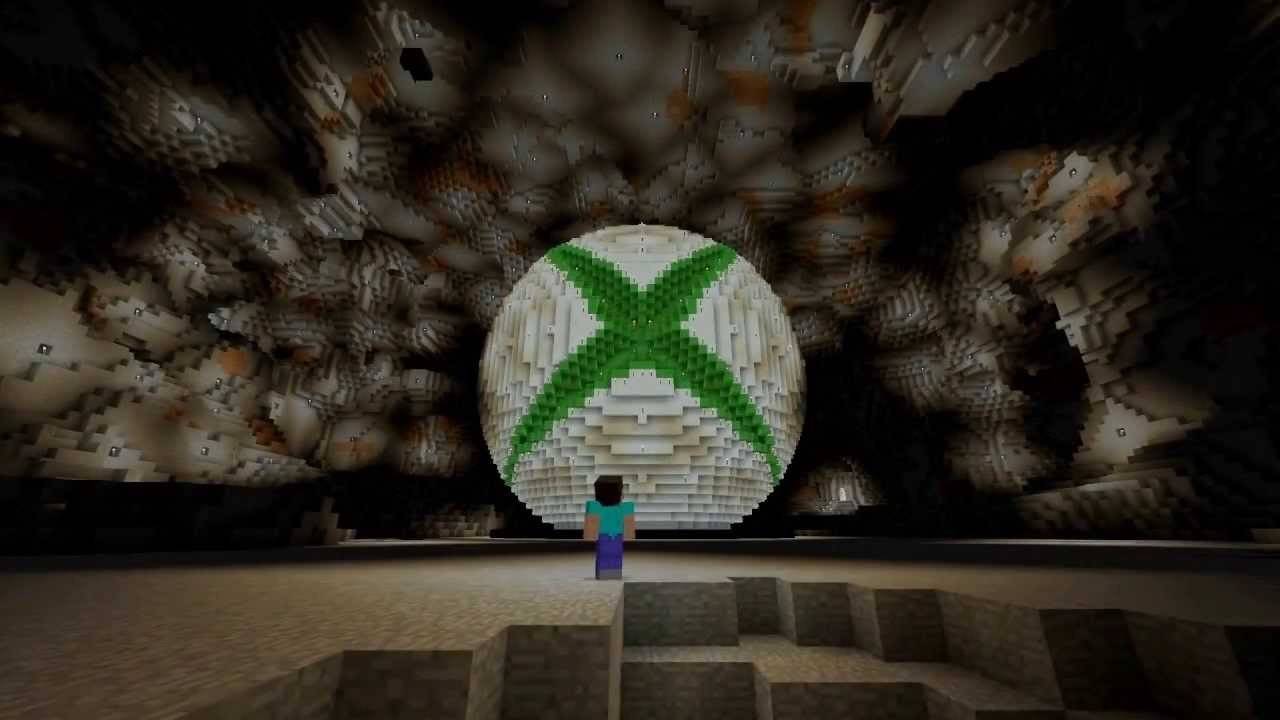 Imagem: YouTube.com
Imagem: YouTube.com
Os usuários do PlayStation (PS3, PS4, PS5) podem comprar e baixar o Minecraft na PlayStation Store. Inicie o jogo na tela inicial e faça login com sua conta da Microsoft para ativar o jogo entre plataformas.
Dispositivos móveis (iOS, Android)
Para jogadores móveis, compre minecraft na App Store (iOS) ou Google Play (Android). Após a instalação, faça logon com sua conta da Microsoft para acessar a reprodução de plataforma cruzada.
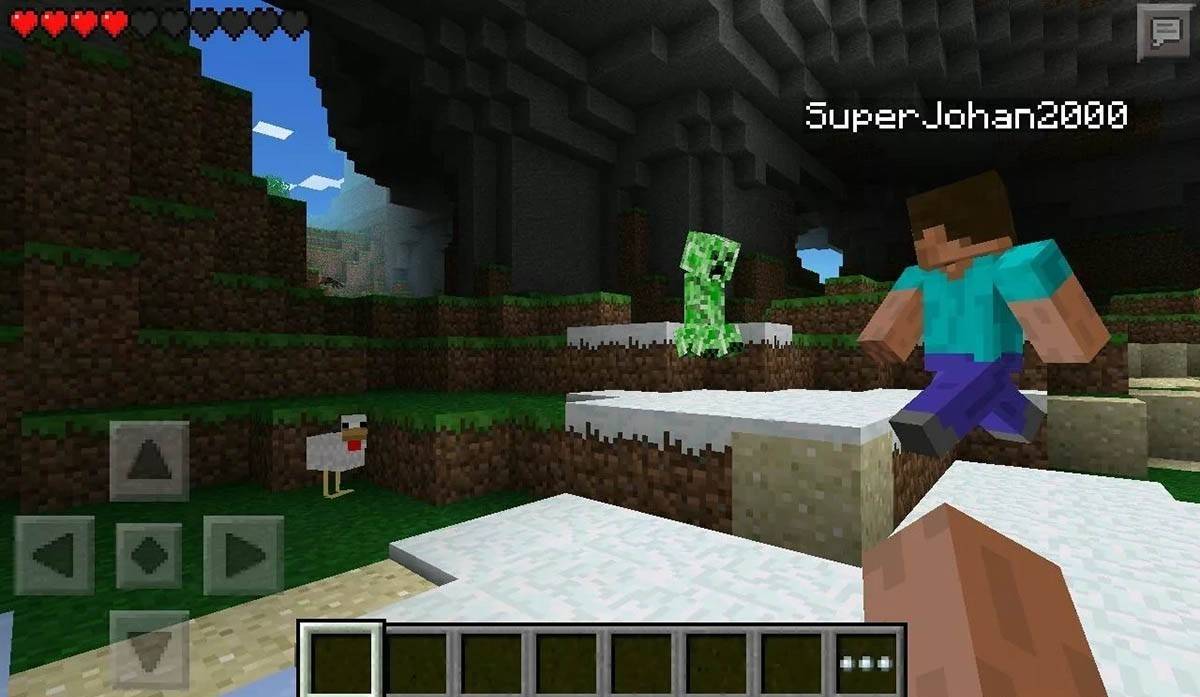 Imagem: storage.googleapis.com
Imagem: storage.googleapis.com
Observe que a Bedrock Edition suporta o jogo entre plataformas em todos os dispositivos mencionados, permitindo experiências multiplayer contínuas. O Java Edition, no entanto, é limitado ao PC e não suporta a reprodução de plataforma cruzada.
Como sair do Minecraft
A saída do Minecraft é direta entre as plataformas. No PC, pressione a tecla ESC para acessar o menu do jogo e clique em "Salvar e sair" para retornar ao menu principal. Feche o programa para sair totalmente.
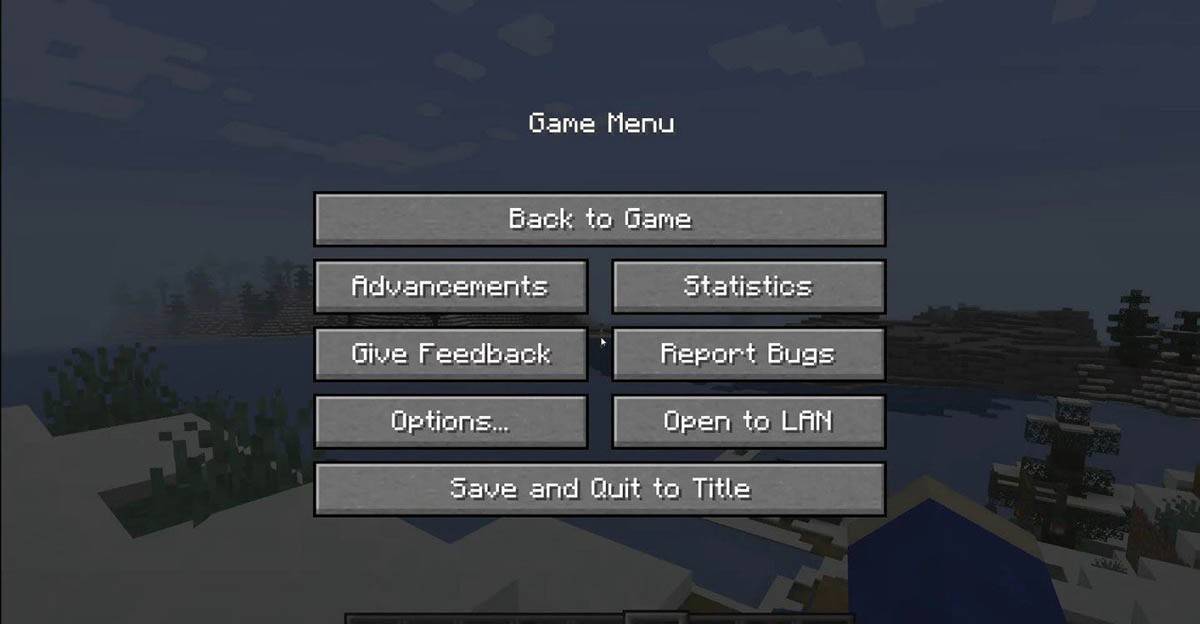 Imagem: tlauncher.org
Imagem: tlauncher.org
Nos consoles, use o botão Pausa do Gamepad para abrir o menu, selecione "Salvar e sair" e use o botão "Home" do console para destacar e sair do jogo.
Para dispositivos móveis, encontre a opção "salvar e sair" no menu do jogo. Para fechar completamente o aplicativo, use o menu do sistema do seu dispositivo: deslize para cima da parte inferior no Android para fechar os aplicativos em execução ou pressione o botão "home" ou deslize no iOS para fechar o aplicativo.
Agora que você está equipado com o básico, aproveite suas aventuras no mundo em bloco da Minecraft, seja jogando solo ou com amigos em diferentes plataformas.

 Últimos downloads
Últimos downloads
 Downlaod
Downlaod
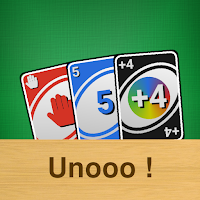



 Manchetes
Manchetes








